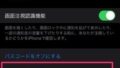USBケーブルって色々あるんです!
こんにちは、千葉市美浜区でiPhoneの修理をマリンピアの中でやっているモバファームです!
今回は様々な電子機器の充電ケーブル等に使われている、USBケーブルをメインに紹介していきます。皆さんも1つは確実に持っているでしょうし、何気なく使ってはいると思いますが名前まではわからないという方は多いと思います。その種類や規格、名称、特徴等について詳しく解説していきますので最後までお読みください。
USBとは

まずUSBとは、「Universal Serial Bus」(ユニバーサル・シリアル・バス)の頭文字を取った規格の略称です。USBはパソコンやスマートフォン等電子機器と周辺機器を接続するための規格の1つです。またUSBは特許料が不要で、多くのパソコンがUSB端子を搭載しています。USB搭載前のケーブル・コネクタは、つなぐ機器の種類によって変える必要がありました。具体的にはプリンタは「パラレル」、モデムは「シリアル(RS-232C)」、キーボードやマウスは「PS/2」というように、とても面倒でした。それらの異なった規格を統一するために生まれたのがUSBです。
USB端子には表裏があり、逆向きには刺さらない構造になっています。間違った向きに刺さらないという点においては安全な仕様ですが、パソコンの背面の端子を手探りで扱う際に差し込みづらいという欠点があります。しかし、USBは端末のコネクタ部に装着するだけですぐに使えてしまうので日y上に便利です。無駄な初期設定やタスクを省くことが出来ます。
USBを使用した電子機器表
| 入力 | キーボード、マウス、ゲームコントローラー、ペンタブ |
| 出力 | プリンタ、電工掲示板 |
| 映像・画像 | カメラ、スキャナ、テレビチューナー、ディスプレイ |
| 音響 | スピーカー,ヘッドセット、マイク、オーディオインターフェース、プレーヤー |
| 記録 | HDD、USBメモリ、カードリーダー |
| 通信 | モデム、無線・優先LAN、携帯電話、スマートフォン |
| その他 | スピーカー、リモコン、扇風機、モバイルバッテリー、発電機 |
このように様々な電子機器でUSBが活用されています。現代のデジタル社会には欠かせない通信規格になっております。
USB規格
USBには規格があり、初期のUSB1.0から現行最新バージョンのUSB3.2まで何度も進化を遂げてきました。またそれぞれバージョンによって通信速度が全く違います。更に速度の他に消費電力も違いますので表にしてまとめてみました。
| 世代 | 発表年度 | 速度 | 消費電力 |
| 1.0 | 1996 | 12Mbps | 5V/500mA(2.5W) |
| 1.1 | 1998 | 12Mbps | 5V/500mA(2.5W) |
| 2.0 | 2000 | 480Mbps | 5V/500mA(2.5W) |
| 3.0 | 2008 | 5Gbps | 5V/900mA(4.5W)+USB BC |
| 3.1 | 2013 | 10Gbps | 5V/3A(15W)+USB PD |
| 3.2 | 2017 | 20Gbps | 5V/3A(15W)+USB PD |
上記表からもわかるようにUSB2.0からUSB3.0までの8年という年月で速度、消費電力の面でだいぶパワーアップしました。速度の目安としてUSB1.0~1.1の12Mbpsとは、日常的な使用では何の問題もありません。しかしオンラインゲームやアプリがもたついてプレイするのに苦労すると思います。USB1.0が普及する前にUSB1.1がかなり普及したため、現存している1.0は数が少ないです。それに代わって、2.0は流通数も多くパソコンにも搭載されている規格になります。その速度は、480Mbpsと3.0以降の5Gbpsと比較すると数値が低いように見えますがそんなことはありません。普段図解するにもオンラインゲームやオンデマンドサービスを利用するにも問題ありません。しかし、やはり3.0以降の速度はさらに早く、膨大なデータのやり取りやシステムの更新等でも力を発揮します。
速度が上がるにつれ、消費する電力も当然上がります。1時間使用当たりの電気代で比較すると、USB1.0~2.0の2.5Wで0.07円、USB3.0の4.5Wで0.12円、USB3.1以降の15Wでは0.4円になります。金額的には微々たるものですが、差額は大きいです。しかしその分高速でやり取りができるため、用途に合わせた規格の使い分けをおすすめします。
USBケーブル・コネクタの種類
USBケーブルには規格以外にも、コネクタの形状の違いや端子の違いがあります。皆様がお使いのUSBケーブルはどのタイプか見ていきましょう。
Type-A

USBケーブルと言われて一番先に思い浮かぶのはType-Aですよね。最も一般的な規格で主にパソコンに搭載されています。そのほかUSBを使った電子機器でも多く見受けられます。挿す向きが決まっているため、メス側とオス側のコネクタ部分をしっかり確認してからお使いください。また同じType-Aのケーブルでも、USB2.0は内部の樹脂部分が白、USB3.0以降は樹脂部分が青と区別されています。2.0と3.0で規格は違う物の互換性はある為、差込口の上下はありますが両方バージョンを気にすることなく使うことが出来ます。

USB Type-A 3.0以降は内部が青色です。
Type-B

Type-Aと比較して少し正方形になっているのが特徴です。主にコピー機やプリンタ、外付けのハードディスクに使われていることが多いです。またType-Aの反対側コネクタがType-Bの場合もあるのでややこしいです。これも形状が上下で凹凸が違うため、事前に差込口を確認しておく必要があります。

USB Type-Bの3.0のコネクタの規格は形状が違う。
また、Type-Aのケーブル同様2.0は白いコネクタ、3.0以降は青い色に区別されています。そしてUSB Type-Aとは違い、規格2.0と3.0以降に互換性がないため、オスとメスの規格が違う場合は使用することが出来ません。コネクタの形状から違うので、見るだけで判別可能です。
Type-C

USB Type-Cはいま最も勢いのある規格になります。未来のUSBと言われており、iPhoneを除いた多くのスマートフォンで実装されています。またタブレットや、パソコンにも実装されてきていてこの先の電子機器はType-Cに統一されるのではないかと言われています。またこれまで紹介したType-A、Type-BのUSBに加えて小型で取扱しやすいのも特徴です。さらに上下の向きは特になく、毎回メス側のコネクタを確認する手間が省けました。また一部ケーブルには給電速度がはやい物もあるそうです。

Type-C 3.0も7は内部コネクタが青い
Type-Cも同様に2.0以外に3.0以降のバージョンがあり、青色のコネクタになっています。2.0との互換性もあるため、特に気にすることなく使用出来ます。
最近のiPhoneのモデルに付属されているケーブルもType-Cの規格になっています。それについての詳しい記事はこちらをクリック!
Mini-A/B

左がMini-B、右がMini-AのUSB
先ほど紹介した通常のUSBケーブルよりも一回り小さい規格になります。左がMini-B、右がMini-Aのけーむるになります。この規格はデジタルカメラやキーボード、一昔前のゲーム機に実装されていました。現在ではあまり実装している機器がないため見かける機会はだいぶ減りました。またMini-Aのほうが年代が古く珍しいです。写真を見てわかるようにコネクタの形状が違うため、基本的には互換性はありません。しかし一部どちらでも使えるような両用できるMini-ABというコネクタがあるそうです。
Micro-A

USB Miniタイプよりもさらに小型になったUSB規格です。1世代前のandroidのスマートフォンやタブレットに多く使用されています。このMicroの規格はMini同様3種類の規格がありType-A、Type-B、Type-ABがあります。Type-ABは両用して使える規格です。
Micro-B

こちらの規格はMicroシリーズでは最も普及率の高い規格になっています。またMicroタイプは小型ですが、耐久性があり端子も抜けにくい設計になっています。しかしUSBバージョン2.0以前にしか対応していないため、最新のUSBバージョンを使うには別の規格が必要になります。USB3.0以降の形状は2.0のものとは全く別物になりますので、注意が必要です。
Lightning(Apple推奨規格)

LightningコネクタはAppleが独自で開発した規格になります。iPhoneやiPad等多くのモデルに実装されています。一昔前のApple製品にはDockコネクタというものが実装されていましたが、2012年以降からはLightningコネクタが採用されました。その流れも現在終わりに向かい徐々にType-Cコネクタが実装され始めています。しかしながら現行のAppleユーザーなら圧倒的にシェアされているのがこのLightningになります。
Lightningには上下左右が存在しないため、向きを気にせずに利用することが出来ます。これはUSB Type-Cと同じ仕様ですが、先に実現したのはAppleのLightningです。また本体を充電するという用途のほかにデータを転送する役割も担っています。このケーブル1つあればApple製品であれば困ることはありません。また多くの互換品やオリジナルのデザインもあり、選択肢や自分だけの個性でオシャレに使えることでも有名です。
USBメモリとは

USBはパソコンの外付けHDDと似ていてこのUSB単体でデータを記憶し保管しておける機器です。従来のUSBメモリはパソコンに搭載されている、USBポートに挿入して使うものでした。しかし現在タブレットやスマートフォンの規格に合わせたUSBメモリが流通していて非常に便利です。
USBメモリの主な用途としてはデータをコンパクトサイズで持ち運ぶこと、パソコンの容量を気にせず外部に保存しておけることが挙げられます。しかし最近はクラウドサービスが充実し、物理的にデータを運び出す必要性がなくなりつつあります。それでも安価で購入できる点や、クラウドに「信用を持てない方からの需要などまだまだこれからも残っていく便利機器です。
クラウドにについての記事はこちらから
おわりに
今回はUSBの規格を中心に様々紹介していきました。皆様が使っているUSBはありましたか?これから電子機器を購入される方はこのブログを参考にしていただき規格やUSBのバージョンを間違わないようにしていただきたいと思います。また当店モバファームではiPhoneやその他タブレットやパソコンの修理も承っております。androidのバッテリー交換や液晶交換も承っておりますので、お気軽にお問合せ下さい。皆様のご来店を心からお待ちしております。
よろしければ、この記事を書いた人の他のブログもご覧ください
●iPhoneのフィッシング詐欺に気を付けろ!
●Bluetoothって結局何なの?知られざる性質をとことん解説
●新型iPhone14をiPhone修理屋が大予想してみた!
店舗案内
モバファームならiPhone修理を即日行うことが出来ます!
iPhone以外にもタブレット・アンドロイド・任天堂switch・PCの修理もおこなってます!
アイフォンに関連するアクセサリーやケースなどもご用意してるので充電器がほしい!ケースが!イオンのお買い物のついでに、スマフォの雑貨も見てみませんか?
修理に関しても、経験豊富なスタッフが親切丁寧に対応いたします! iPhoneのお困りもお気軽にお問い合わせくださいませ! 稲毛海岸駅の改札を出て左に見える建物がイオンマリンピアです。
モバファームはイオンマリンピア専門館の3Fにあります。
店内はケースや中古スマホ・パソコンが沢山並んでおります。
修理はお預かりして店内の作業スペースでおこなうので、その場で出来ちゃいます! 予約を取る必要もございません!
iPhone修理ができる!
 モバファームの利点はiPhone修理がデータがそのままで即日修理が出来ます!
モバファームの利点はiPhone修理がデータがそのままで即日修理が出来ます!
正規店で予約が取れない・・・予想以上に費用が掛かるということを耳にします。
そんな時はモバファームにお声かけくださいませ!
貴重なデータが取り出せない…水に濡らしてしまったガラスが液晶が割れてしまった!バッテリーを交換したいから、バックアップやデータ移行、初期設定までご提供させていただいております。
大本はiPhone修理のプロ集団でしたが、そこから派生し、ケースやアクセサリーの販売もさせて頂いております。
iPhoneのお困りもお気軽にお問い合わせくださいませ!
iPhoneの買取・販売も可能!
壊れたiPhoneも新品のiPhoneも不要なスマホがあればモバファームにお任せ下さいませ!修理店だからできる高額買取を実現!
お客様の契約状態から、下取り、買取などお客様に一番得になる方法をご提案させていただいております。

アイフォンの通信費は毎月の固定費でどうにかしたい。少しでも上手に運用したいお客様は一度ご相談して頂ければと思います。修理から、小さな疑問までお気軽にお問い合わせくださいませ!